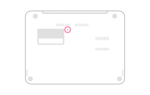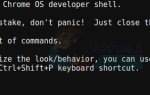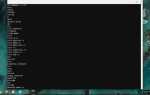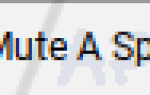Содержание
Уже несколько лет владельцы Chromebook просят команду Chrome OS добавить в операционную систему функцию «Ночной режим», чтобы сделать экран более легким для их глаз. Эта небольшая функция, которая теперь доступна на многих смартфонах, добавляет оттенок экрана, чтобы отфильтровать синий свет, падающий с экрана. Фильтр позволяет пользователю работать на своих устройствах в течение длительного времени при недостаточном освещении, не вызывая раздражения глаз.
С последним обновлением канального канала Chrome OS команда Chrome OS наконец-то начала экспериментировать с этой запрошенной функцией, назвав ее «Night Light». Если вы хотите немного поэкспериментировать со своим Chromebook, вы тоже можете его получить! Просто следуйте инструкциям в этом уроке.
Прежде чем мы начнем учебник, важно отметить, что вам нужно будет переключиться на канальный канал Chrome OS, чтобы получить доступ к этой функции. Chrome OS Canary — экспериментальный канал, на котором разработчики Chrome OS проводят свои последние «эксперименты» для Chrome OS. Некоторые из этих экспериментов превращаются в функции, добавленные во все Chromebook с помощью обновлений. Из-за своей экспериментальной природы Канарский канал чрезвычайно нестабилен и имеет много ошибок. Мы не рекомендуем этот переключатель, если Chrome OS является вашим основным компьютером, так как ошибки могут затруднить работу на нем.
Если вас не сковывает это предупреждение, процесс получения функции ночного освещения относительно прост. Вот как вы можете это сделать.
Включить режим разработчика
Сначала вам нужно включить режим разработчика на Chromebook. Чтобы сделать это, выполните действия, описанные в этом руководстве, а затем перейдите к следующему шагу.
Не волнуйтесь, это никак не повредит вашему Chromebook, и вы можете отключить его, когда захотите. Включение режима разработчика сбросит настройки Chromebook до заводских настроек, поэтому обязательно сделайте резервную копию всех локально сохраненных файлов и папок.
Переключиться на Chrome OS Canary
Шаг 1 — Откройте терминал Chrome, нажав Ctrl + Alt + T, находясь на вкладке Chrome. Терминал откроется в новой вкладке.
Шаг 2 — Введите «shell» и нажмите ввод.
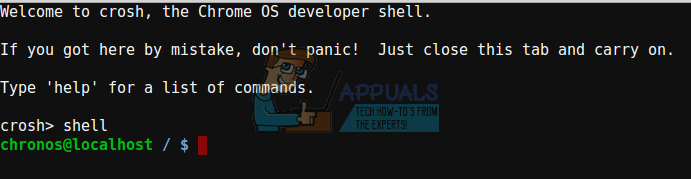
Шаг 3 — Теперь введите sudo su, чтобы получить root-доступ на терминале.
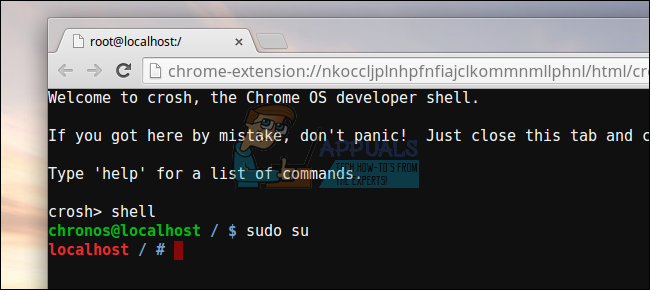
Шаг 4 — Используйте эту команду для переключения на Канарский канал и загрузки необходимого обновления.
update_engine_client –channel = canary-channel –update
После выполнения этой команды обновление OTA будет загружено. Как только это будет сделано, вам будет предложено перезагрузить компьютер, и после этого вы примените обновление. Поздравляем, вы успешно переключились на экспериментальный Канарский канал и получили доступ к последним функциям Chrome OS, включая Night Light.
Переключить ночной свет
Вы заметите, что на панели настроек доступно переключение ночного освещения, и вы можете включить / отключить его, нажав на символ луны, как показано ниже.
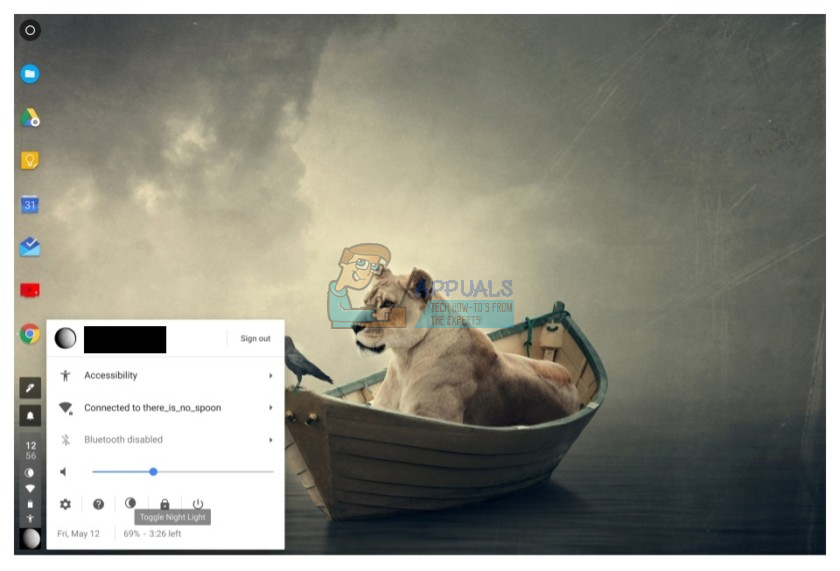
Более сложные настройки, такие как настройка интенсивности фильтра и планирование его автоматического включения в определенное время, можно найти в настройках дисплея. Вы можете получить доступ к настройкам дисплея, перейдя в chrome: // settings / display через браузер Chrome.
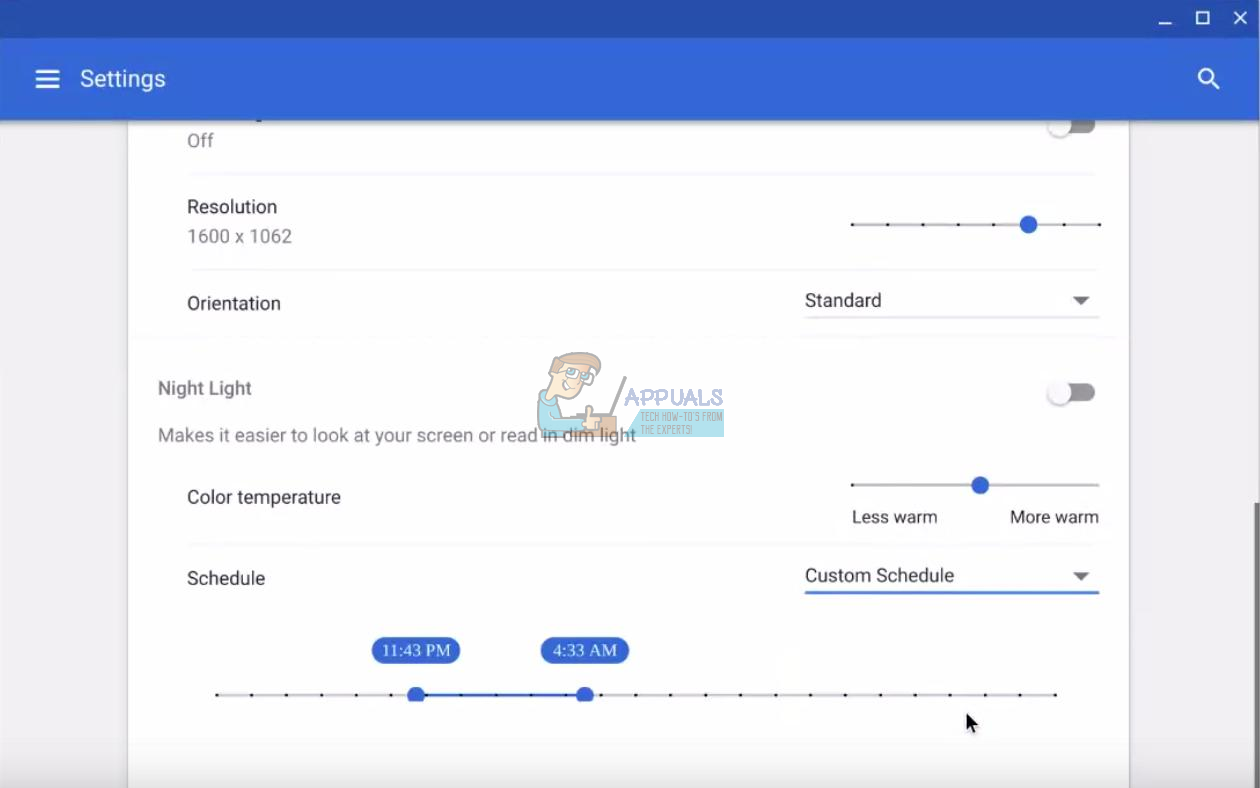
Как видите, доступны расширенные настройки ночного освещения, включая настройки расписания и интенсивности.
Перешли на Канарские острова и до сих пор не видите ночной свет?
Поскольку разработчики продолжают экспериментировать с функциями Chrome OS Canary, они иногда откатывают некоторые функции, которые они выдвигают на первый план. Поступали сообщения об удалении Night Light с панели настроек, но поводов для беспокойства нет. Если вы находитесь на сборке Canary, вы можете включить Night Light вручную, выполнив следующие действия:
Шаг 1 — Перейдите в chrome: // flags и найдите «Night light» на странице, используя Ctrl + F.
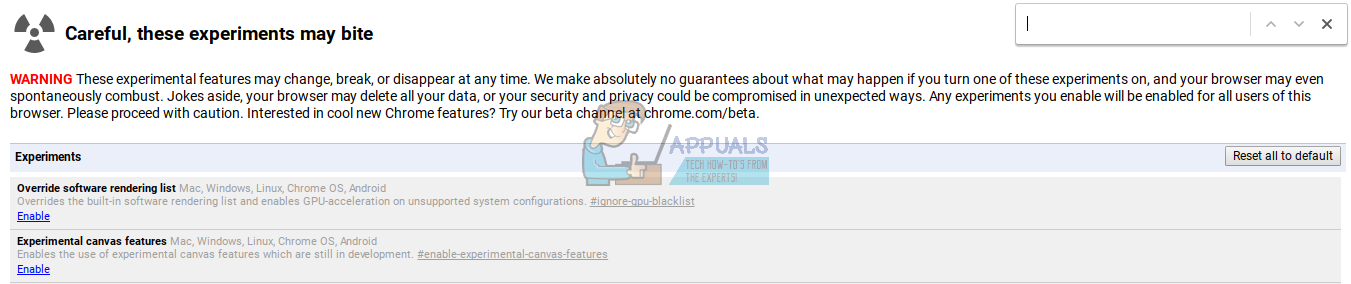
Шаг 2 — Как только вы заметите настройку «Включить ночной свет», включите ее, нажав синюю ссылку включения прямо под ней.
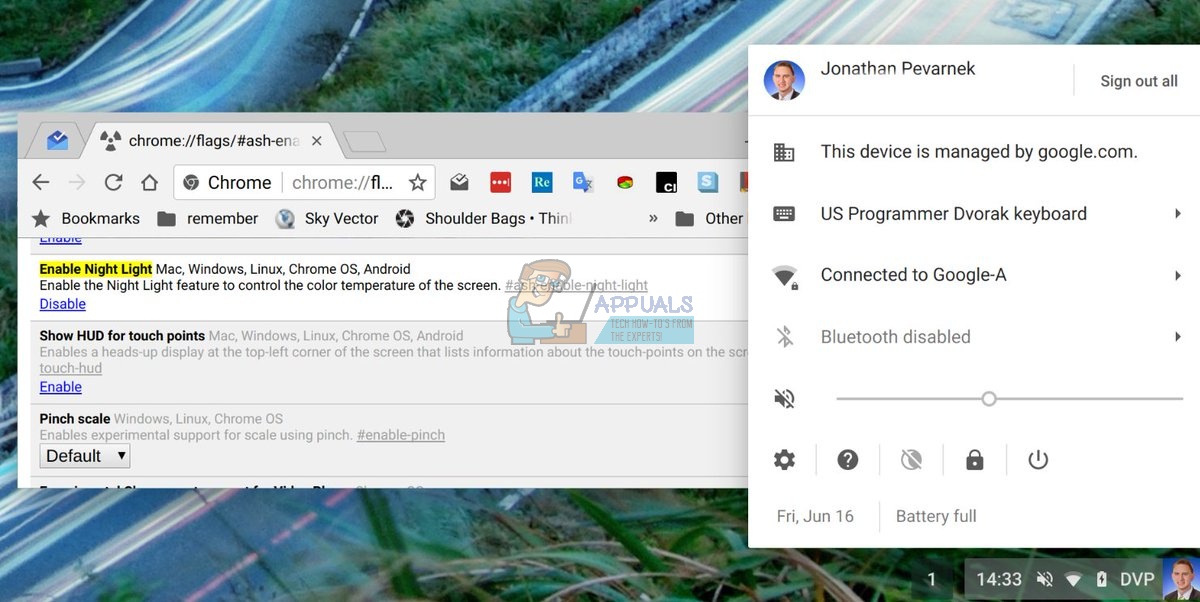
Night Light теперь должен быть включен на вашем Chromebook.
Вернитесь на стабильный канал
Если вы использовали Night Light и не нашли, что оно стоит всех ошибок, которые появляются рядом с канарским каналом, вы всегда можете вернуться к старому стабильному каналу. В любом случае, Night Light скоро будет доступен на стабильных каналах. Вот как переключиться обратно на Стабильный канал.
Шаг 1 — Откройте терминал, нажав Ctrl + Alt + T, введите «shell», а затем «sudo su», как вы делали, чтобы переключиться на канарский канал.
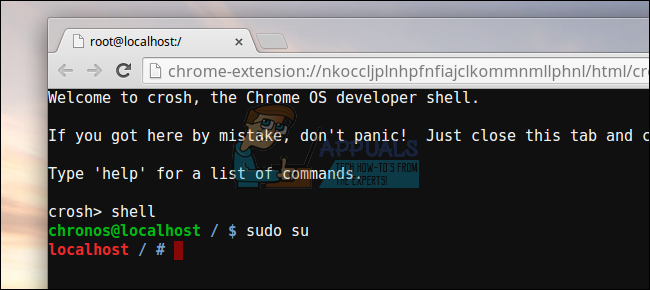
Шаг 2 — Как только ваш экран будет похож на приведенный выше, введите эту команду —
update_engine_client –channel = stable-channel -update
Ваш канал будет снова изменен, и на стабильном канале будет загружено обновление для Chrome OS. Перезапустите Chromebook, и Chromebook будет работать на стабильном канале.
Если вы также хотите отключить режим разработчика, просто нажмите клавишу пробела в предупреждении «Проверка ОС выключена» при включении Chromebook. После отключения режима разработчика ваш Chromebook снова станет компьютером, который «просто работает».